メールが届かないお客様へ
フリーメール(Yahoo!メール、Hotmail 等)や、携帯メール(docomo.ne.jp、ezweb.ne.jp、softbank.ne.jp 等)でご注文頂いたお客様の場合におきまして、ご注文後の自動送信メールや、受注確認・入金確認・発送案内等のご連絡メールが、お客様に届かない事が多数発生しております。
| そのようなお客様は以下内容をご確認ください。 |
|---|
| メール受信許可設定もご確認ください。 |
以下ご確認後、どうしても受信出来ない場合には、お問い合わせフォームまたはフリーダイヤルからご連絡お願いいたします。
メールアドレスの入力間違いや問題の形式
ご注文時に入力されたメールアドレスに間違いがないかご確認ください。特に、半角ドット(.)の入力忘れ、半角ハイフン(-)や半角アンダーバー(_)の入力間違いにご注意ください。

メールアドレスには、送信されない等様々な問題に見舞われる形式(RFC違反)があります。入力されたメールアドレスの内容が、以下のような形式に該当する場合には、正しくメールが送信されない可能性があります。
| .xxx@xxx.xx.xx | 記号から始まっている |
|---|---|
| x..x@xxx.xx.xx | 記号を連続して使用している |
| xxx.@xxx.xx.xx | @の直前に記号を使用している |
| xx;x@xxx.xx.xx | 使用出来ない記号を使用している |
以下のような形式へ準拠するとトラブルが避けられる場合があります。
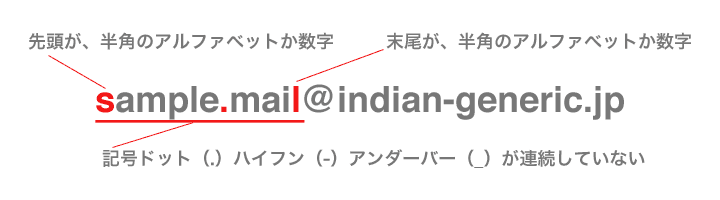
セキュリティソフトによるスパム設定
お使いのパソコンにインストールしてあるセキュリティソフトによっては、メール受信時にスパムフィルタ機能があり、自動で迷惑メールフォルダに移動したり、削除する機能がある場合もございます。当店からのメールアドレス、またはドメイン「indian-generic.jp」が、スパム対象となっていないかご確認してください。
もしスパム対象となっている場合には、当店のドメイン「indian-generic.jp」からのメールアドレスを受信許可されるよう設定してください。詳細につきましては、お使いの各セキュリティソフトをご確認ください。
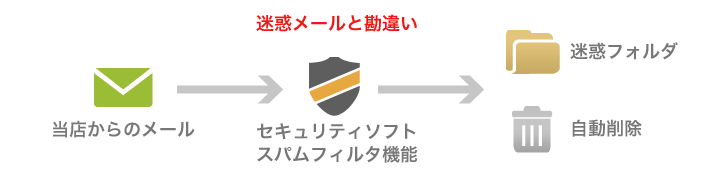
メールサーバ受信容量が満タン
メールサーバで保管されているメールが、規定の容量に至ると、メールが受信出来なくなる場合があります。受信できるメールの容量は、お客様のご利用のプロバイダやメールサービスによって異なります。ご利用のメールサーバ容量をお確かめになり、容量が一杯の場合には、古いデータを削除して容量を確保してください。

メールサーバでのフィルタリング機能
ご利用いただいているメールサービスによっては、初期状態からスパムフィルタリング機能が有効になっている場合もございます。特に設定していなくても、メール本文にリンクが記載されている場合や、初めて受信したメールアドレスの場合など、自動で迷惑フォルダに移動したり削除されてしまう場合もございます。
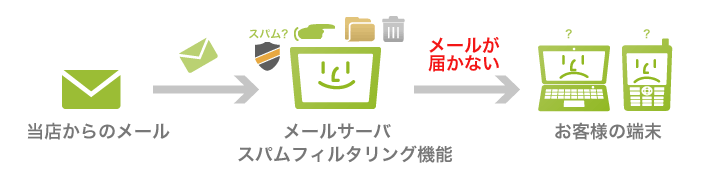
このような場合には、パソコンや携帯電話・スマートフォンから、当店のドメイン「indian-generic.jp」からのメールを受信許可するように設定していただく必要があります。
|
>> Yahoo!メールはこちら >> Hotmailはこちら >> docomo(ドコモ)はこちら >> AU(エーユー)はこちら >> SoftBank(ソフトバンクモバイル)はこちら |
|---|
<Yahoo!メールをお使いの方>
| Yahoo!メールで受信許可するには |
|---|
|
<Hotmailをお使いの方>
| Hotmailで受信許可するには |
|---|
|
<携帯電話のメールアドレスをお使いの方>
| docomo(ドコモ)で受信許可するには |
|---|
|
| AU(エーユー)で受信許可するには |
|---|
ケータイの指定受信リスト設定
|
| SoftBank(ソフトバンクモバイル)で受信許可するには |
|---|
SoftBank 3Gの場合
|
